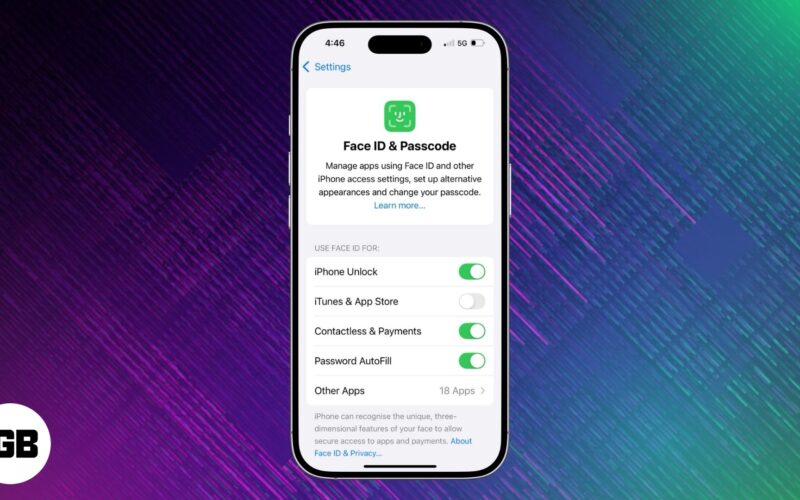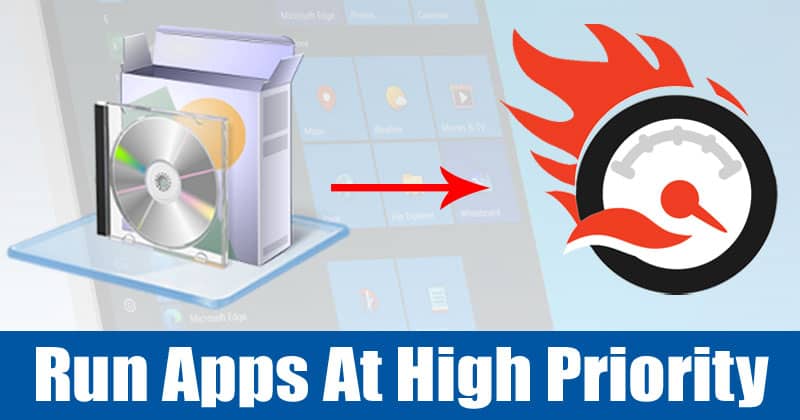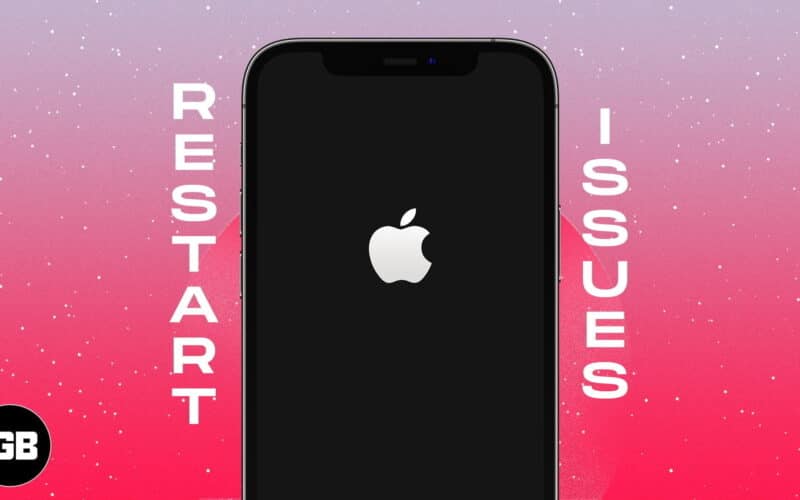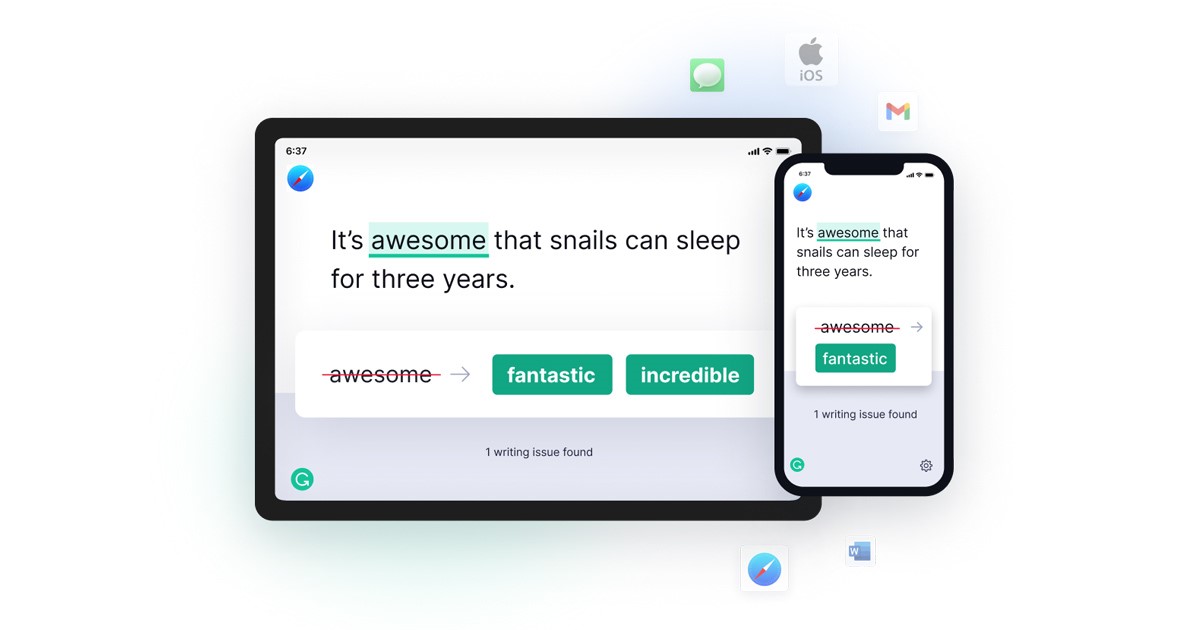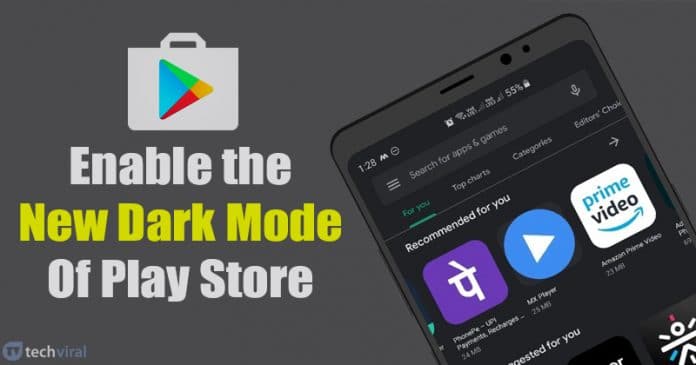Pokud jde o řízení, je tu jedna věc, kterou byste nikdy neměli dělat: „zkontrolujte si telefon“ a určitě byste měli používat Driving Focus na svém iPhonu.
Většina lidí řídí, protože si užívají svobodu křižování po silnici při poslechu hudby nebo mluvení přes mobilní telefon. Mnozí však zapomínají, že tyto činnosti mohou být značně rizikové. Všichni jsme někdy zažili dobu, kdy za jízdy začal zvonit telefon.
Jednoduchým řešením situace je režim Driving Focus v iPhone. Víte ale, jak ji používat? Ukážu vám, jak to nastavit a jak přesně to funguje.
Co je režim Driving Focus na vašem iPhone?
Dříve označovaný jako Nerušit při řízení, je nyní začleněn do režimu Focus s iOS 15. Pomáhá vám soustředit se na silnici a snižuje nepořádek při řízení. Dočasně omezuje hovory, SMS a další upozornění.
Po zapnutí režimu Driving Focus se na vašem iPhone objeví ikona „Motor Car“. Vzhled ikony naznačuje, že vaše zařízení bude nyní podporovat funkce, jako je automatická odpověď a čtení odpovědí pomocí Siri.
Jak nastavit režim Driving Focus
Nastavení Driving Focus bylo trochu složité na iOS 15. Aby to Apple vyřešil, vyhladil to a udělal to docela jednoduše na iOS 16. Uvidíme, jak nastavit režim Driving Focus v obou verzích.
V iOS 16
- Přejděte do aplikace Nastavení → klepněte na Zaostřit.
- Klepnutím na ikonu + přidáte Driving Focus.
- Klepněte na Přizpůsobit zaměření.
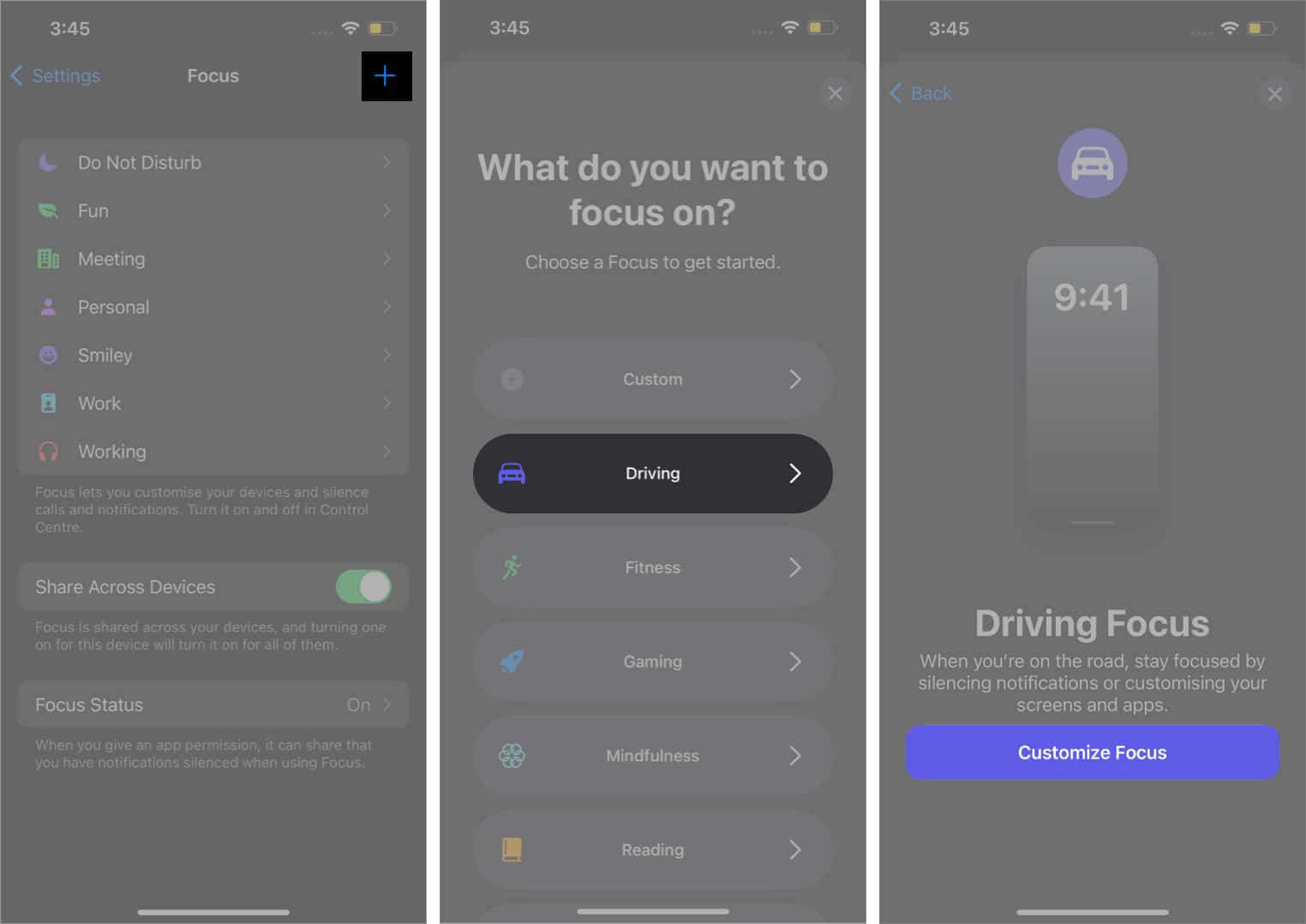
Vyberte, kdo vám může nebo nemůže volat: Klepněte na kartu Lidé; budete mít na výběr ze dvou možností:
- Klepněte na 🔕 Ztišit oznámení od – Ztiší všechna oznámení od vybraných lidí.
- Klepněte na ikonu + a vyberte osoby/skupinu.
- Zapnout/vypnout Povolit hovory od umlčených osob podle preferencí.
- Klepněte na ✅ Povolit oznámení od – Vyberte lidi, kteří vám mohou posílat oznámení/rušit vás.
- Klepněte na ikonu + a vyberte osoby nebo
- Klepnutím na Povolit hovory od do můžete vybrat skupiny – všichni, povolení lidé, oblíbení, sousedé atd.
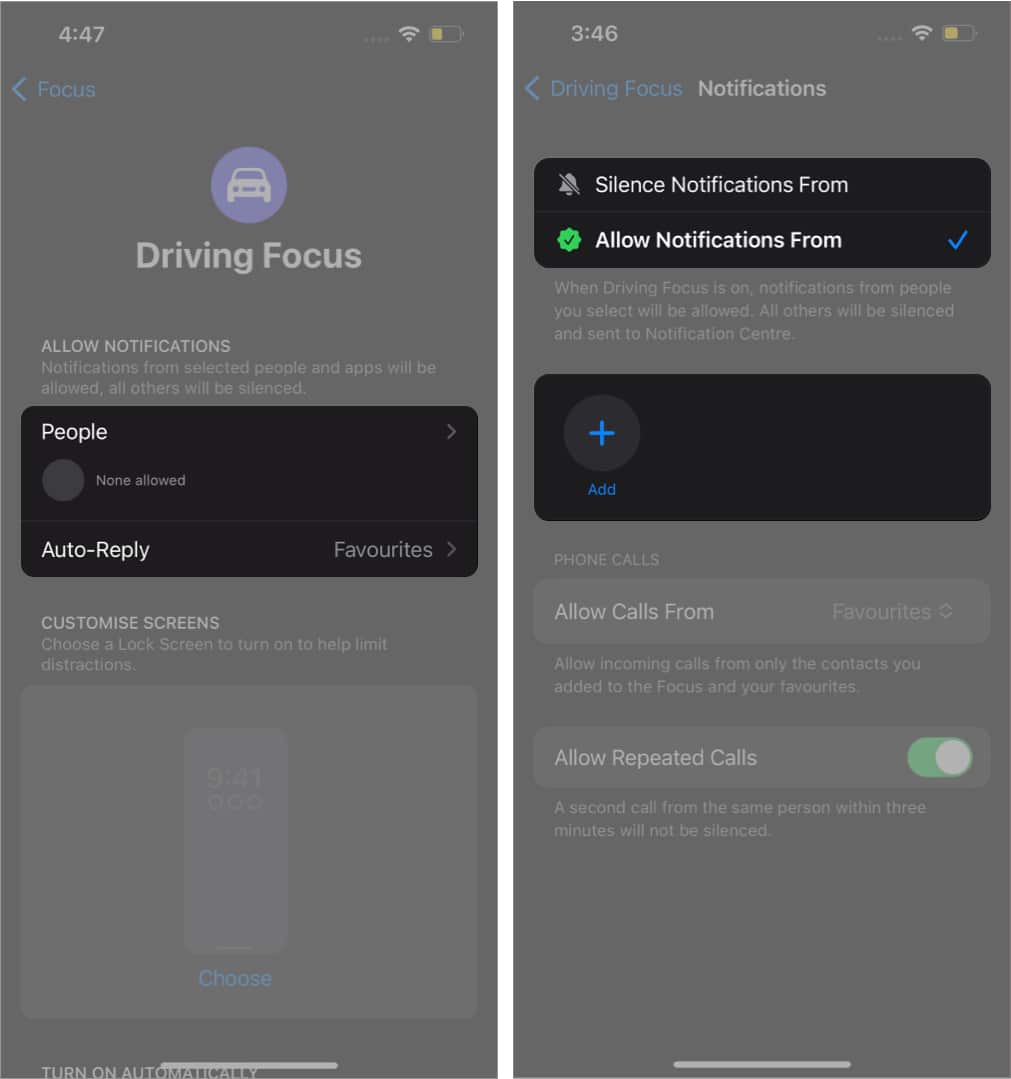
Přizpůsobte si zamykací obrazovku: iOS 16 přináší automatizaci a přizpůsobení na zamykací obrazovku. Díky němu můžete propojit své profily režimu ostření se zamykací obrazovkou, abyste snížili rozptylování při řízení.
- Na hlavní stránce Driving focus vyberte Select/Edit v sekci přizpůsobení obrazovek.
- Zde vytvořte novou zamykací obrazovku nebo si vyberte ze stávajících.
- Klepněte na Hotovo a budete připraveni začít!
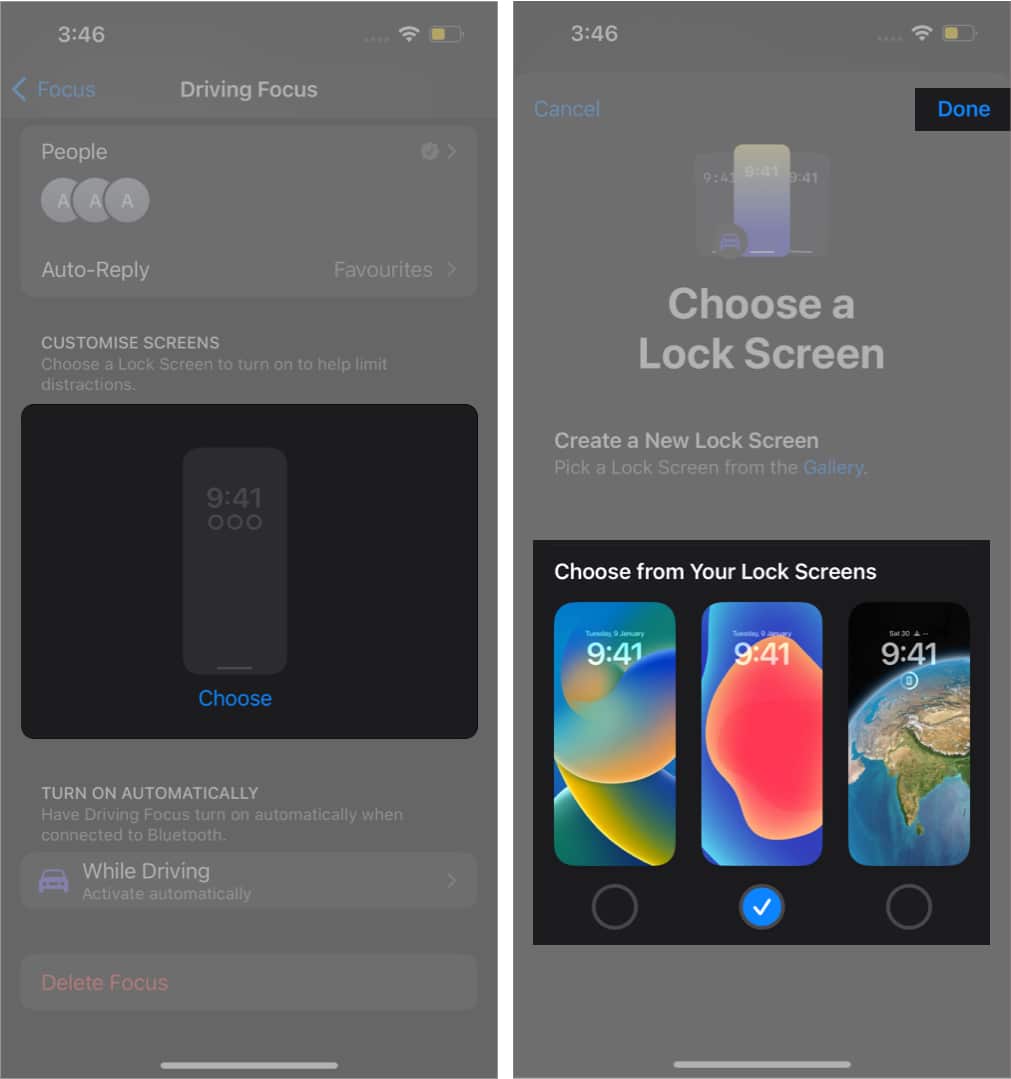
V iOS 15
- Přejděte do aplikace Nastavení → klepněte na Zaostřit.
- Klepnutím na ikonu + přidáte Driving Focus.
- Klepněte na Další a postupujte podle pokynů na obrazovce.

- Nyní klepněte na Přidat (+) a vyberte lidi, od kterých nechcete zmeškat oznámení.
- Klepněte na Hovory od a vyberte skupinu lidí, od kterých chcete přijímat hovory.
Máte také možnost vybrat si „Nikdo“. - Doporučuji vám přepnout na Povolit opakované hovory. Pomohlo by vám to, abyste nezmeškali žádné naléhavé hovory.

- Nyní se vraťte do předchozí nabídky a vyberte Povolit nebo Povolit žádné. (Záleží na vašich preferencích)
Zobrazí se okno s dotazem, zda chcete zapnout jízdu automaticky, přeskočit nebo přijmout. - Klepněte na Hotovo a voila! Můžete jít.

Poznámka: Pokud jste se již dříve pokoušeli nastavit Driving Focus, jednoduše přejděte do Nastavení → Focus a vyberte Driving a začněte jej upravovat.
Zapněte nebo vypněte režim Driving Focus
Zapnutí/vypnutí režimu Driving Focus v iOS 16 nebo iOS 15.
-
Nastavení → Zaostření → Řízení → Přepínač zapnutí/vypnutí.
-
Ovládací centrum → Zaměření → Klepnutím na položku Řízení jej zapněte nebo vypněte.

Případně můžete také:
-
V iOS 16 – Na obrazovce uzamčení dlouze stiskněte obrazovku → přejeďte prstem doleva nebo doprava a vyberte obrazovku vzhledu, pro kterou jste propojili stav fokusu.
-
V iOS 15 – Na obrazovce uzamčení dlouze stiskněte ikonu Motor car (nebo text Driving) → klepnutím na Režim jízdy jej vypněte.
Někdy se při pokusu o odemknutí obrazovky může zobrazit upozornění. Vyberte, neřídím, abych deaktivoval Driving Focus.
Automatizujte odpovědi za jízdy
Můžete si dokonce nastavit vlastní zprávu, která bude informovat lidi, že jedete nebo že zavoláte později, atd. Zejména můžete vybrat určitou osobu nebo skupinu, které tato zpráva přijde. Postup nastavení automatické zprávy:
- Otevřete Nastavení → Klepněte na Focus → Vyberte Řízení.
- Klepněte na Automatická odpověď.
- Zde vyberte lidi, kterým chcete poslat automatickou odpověď.
- Chcete-li upravit zprávu, vyberte Automaticky přehrát zprávu a napište pryč.

Vybrané kontakty vás také mohou upozornit, pokud je něco zásadního, co je třeba doručit, zasláním „Urgentní“ jako doplňkovou zprávu.
Automatizujte režim Driving Focus
Režim Driving Focus můžete zapnout samostatně, pokud je iPhone připojen k Bluetooth nebo CarPlay v autě a auto je v pohybu (nebo se rychle pohybujete). Chcete-li aktivovat automatizaci:
- Přejděte do aplikace Nastavení → Klepněte na Focus.
- Klepněte na Řízení → Během jízdy.
- Nyní vyberte předvolbu podle svého výběru:
- Automaticky
- Při připojení k Bluetooth do auta
-
Ručně
- Můžete také přepnout na Aktivovat pomocí CarPlay.

Sdílením stavu zaměření můžete dát ostatním vědět, že řídíte. Tímto dáte ostatním vědět, že máte ztišená oznámení. Apple vylepšil nastavení s iOS 16, protože stav zaměření nyní dostává samostatnou sekci.
V iOS 16: Přejděte do Nastavení → Zaměření → Stav soustředění → Zapnout sdílení stavu zaostření → Zapnout při řízení.
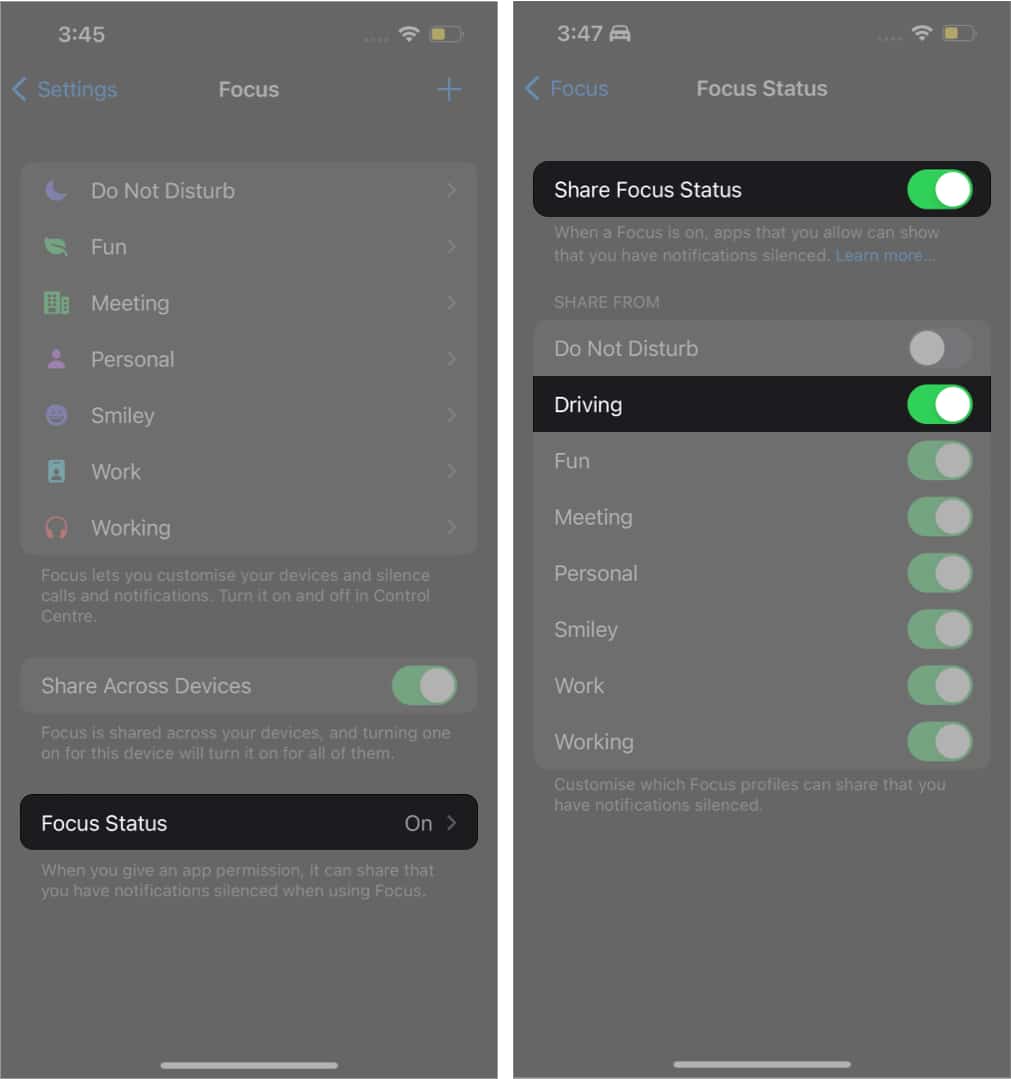
V iOS 15: Přejděte do Nastavení → Zaměřit se → Řízení → Stav zaměření → Zapněte možnost Share Focus Status.
A takhle se to dělá!
Doufám, že vám to pomohlo správně porozumět Driving Focus a tomu, jak funguje. Doporučuji vám jej nastavit a používat při řízení. Pokud máte další dotazy, dejte nám vědět v sekci komentářů níže.
Přečtěte si více:
- Režim ostření nefunguje na iPhone? 8 Rychlá řešení
- Jak nastavit časy příjezdu a odjezdu pro trasu jízdy v Apple Maps
- Nejlepší dopravní aplikace pro iPhone a iPad